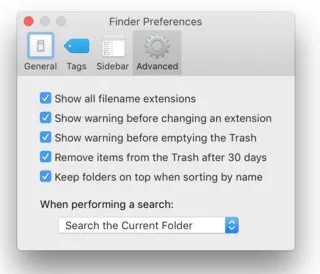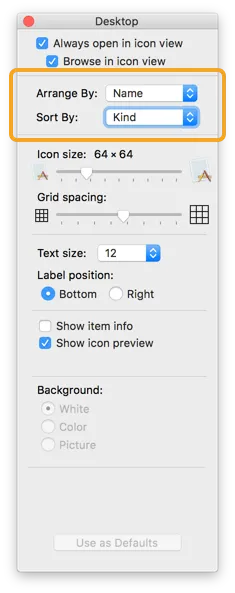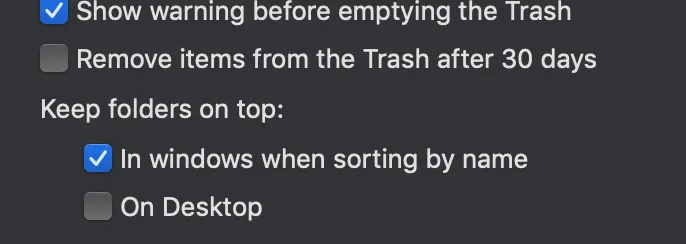我是Mac OS的新手。我想通过我的Cocoa应用程序使Finder中的文件夹排在其他任何文件之前。
有人能像xtraFinder、PathFinder等应用程序一样建议我如何做吗?
我已经阅读了以下链接。其中一种方法是:
http://hints.macworld.com/article.php?story=2011072120153685 http://mygeekdaddy.net/2013/10/24/change-mavericks-finder-app-sort-order/
另外一种方式是将文件夹拖到聚光灯(在系统偏好设置中)中的第一位,然后按kind(类型)排序。
但是无论哪种方式,我都不知道如何以编程的方式实现。有人能告诉我步骤如何通过我的应用程序实现这一点吗?